
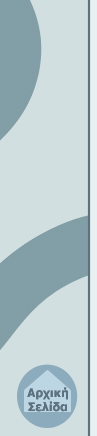
Για να ξεκινήσετε τη διαδικασία που επιθυμείτε παρακαλώ κάντε είσοδο στο σύστημα με τα παρακάτω στοιχεία:
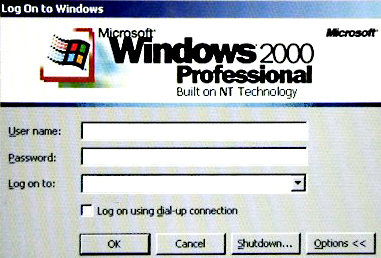
|
Username: |
Scanuser |
|
Password: |
Scanuser |
|
Log on to: |
ENV-GIS22 (αυτός ο υπολογιστής) |
Περιεχόμενα
Σάρωση με HP Director (σάρωση εικόνας)
Σάρωση με HP Director (σάρωση εγγράφου ως εικόνα)
Σάρωση με HP Director (σάρωση εγγράφου με δυνατότητα επεξεργασίας)
Σάρωση με HP Director (δημιουργία αντιγράφων)
Σάρωση με
HP Director
(Προβολής & Εκτύπωσης)
Σάρωση με
ABBYY FineReader 6.0 Corporate Edition
Σάρωση με
HP Director
(σάρωση εικόνας)

Επιλέγουμε HP
Director από την επιφάνεια εργασίας.
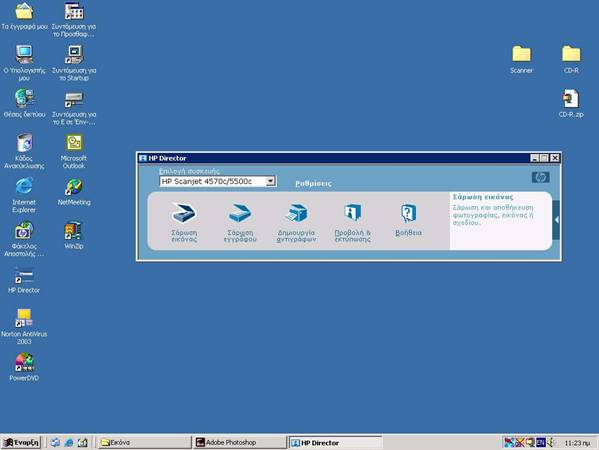
Στη συνέχεια επιλέγουμε Σάρωση Εικόνας
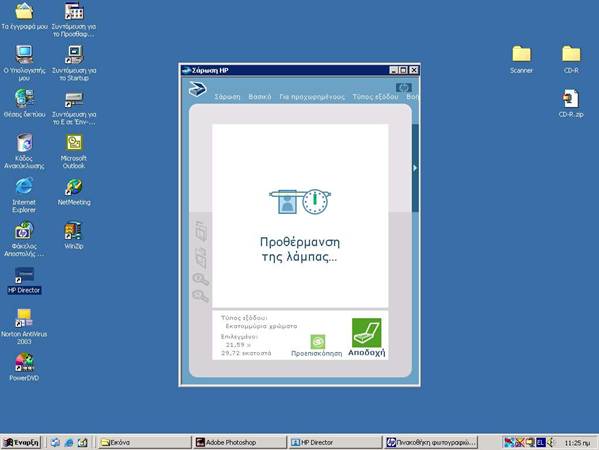
Περιμένουμε λίγα δευτερόλεπτα για να προθερμανθεί η λυχνία με την
οποία η συσκευή του σαρωτή φωτίζει τα δεδομένα του χαρτιού για να
μπορέσει να τα αναγνωρίσει και να μας τα παρουσιάσει ευανάγνωστα.
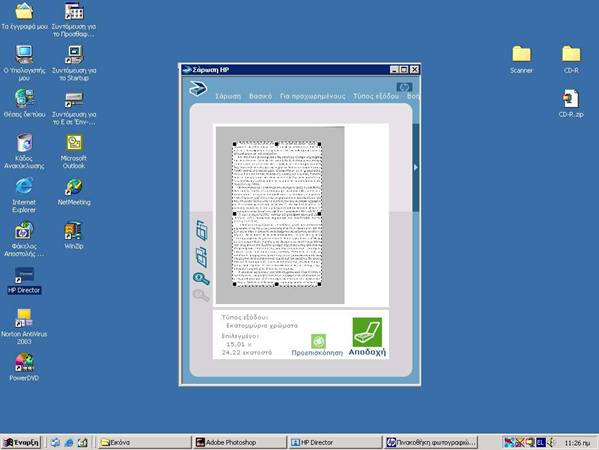
Το παράθυρο αυτό μας προτρέπει να οριοθετήσουμε την περιοχή από την
οποία θα αναγνώσει τα δεδομένα ο σαρωτής, μετά από αυτό επιλέξτε
Αποδοχή. Υπάρχουν κάποια μαύρα κουτάκια σε όλες τις πλευρές του
εγγράφου. Αν αφήσουμε τον δείκτη του ποντικιού μας επάνω σε ένα από
αυτά αλλάζει η ένδειξη του ποντικιού σε μαύρο βέλος (αμφίδρομο).
Κρατώντας επιλεγμένο το αριστερό πλήκτρο του ποντικιού και σύροντας
έχουμε τη δυνατότητα να αλλάξουμε τις διαστάσεις οποιασδήποτε
πλευράς.
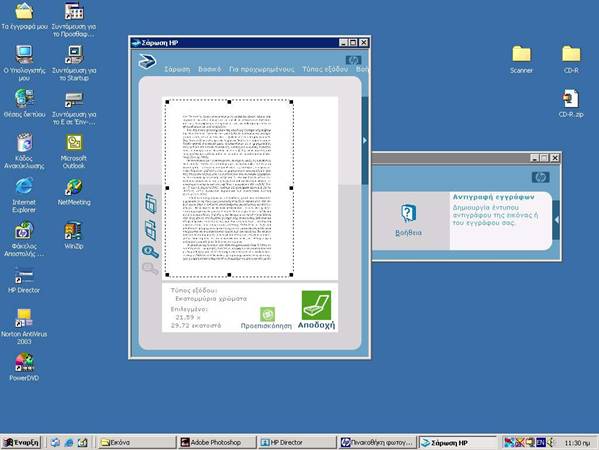
Το τελικό αποτέλεσμα πρέπει να δείχνει κάπως έτσι ώστε να
εμφανίζονται τα άσπρα περιθώρια του εγγράφου απεικονίζοντας πιο
ωραία, αισθητικά, το προς σάρωση έντυπο.

Μόλις ολοκληρωθεί η σάρωση του εγγράφου, ανοίγει η εφαρμογή
Πινακοθήκη φωτογραφιών και απεικόνισης HP
η οποία μας επιτρέπει να δούμε τις σαρωμένες επιφάνειες καθώς και να
τις επεξεργαστούμε.
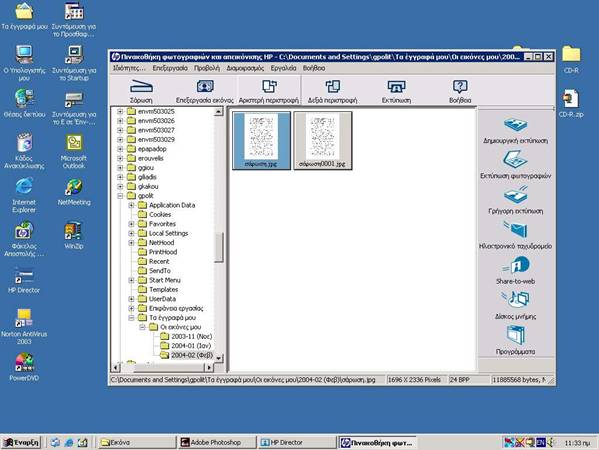
Συγκεκριμένα στην παραπάνω εικόνα βλέπουμε επιλεγμένη μια από τις 2 εικόνες από τον φάκελο στα αριστερά του παραθύρου.
Από την εφαρμογή αυτή έχουμε τις εξής δυνατότητες:
να επεξεργαστούμε την εικόνα
να την περιστρέψουμε αριστερά , δεξιά
να την εκτυπώσουμε
να επιλέξουμε κάποια ή και όλες τις εικόνες, Επεξεργασία από
το μενού, Αντιγραφή και Επικόλληση σε όποια διαδρομή
του Η/Υ μας, και όχι μόνο, επιθυμούμε.
Σάρωση με HP Director (σάρωση εγγράφου ως εικόνα)
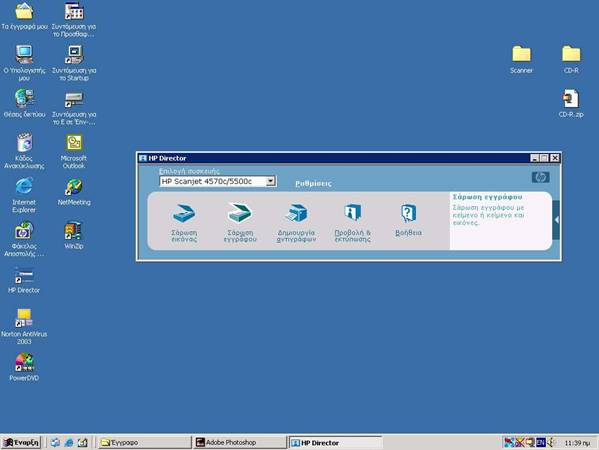
Επιλέγουμε αντίστοιχα – Σάρωση εγγράφου.
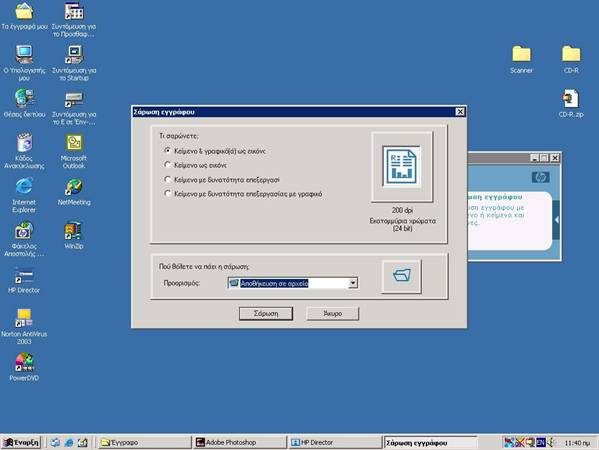
Υποδεικνύουμε στην εφαρμογή τι ακριβώς θα σαρώσουμε:
Κείμενο με γραφικά ως εικόνα
Κείμενο ως εικόνα
Κείμενο με δυνατότητα επεξεργασίας
Κείμενο με δυνατότητα επεξεργασίας με γραφικά
Σ’ αυτό το σημείο θα ασχοληθούμε με τις πρώτες δύο κοινές επιλογές.
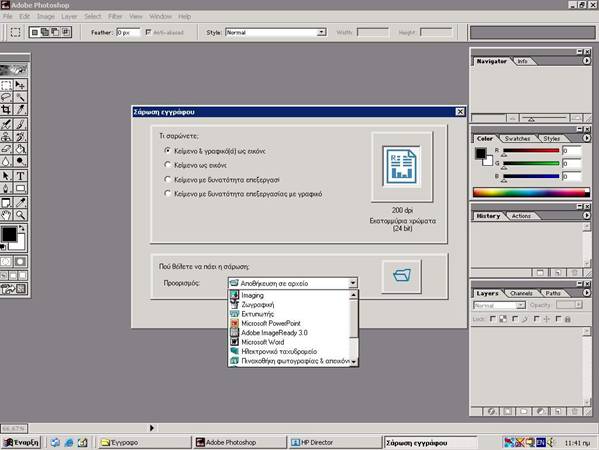
Προσέξτε κάτω στο κέντρο της οθόνης, το πλαίσιο που βρίσκεται
ανοικτό, για να μας δείξει τις επιλογές αποθήκευσης που έχουμε.
Δηλαδή σε ποιον τύπο αρχείου μπορούμε να αποθηκεύσουμε την σάρωση -
αρχείο μας.
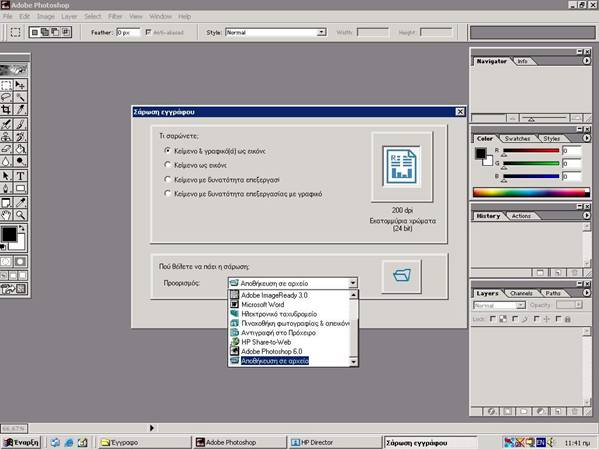
Συνέχεια των διαθέσιμων επιλογών προς αποθήκευση.

Περιμένουμε λίγα δευτερόλεπτα για να προθερμανθεί η λυχνία με την οποία η συσκευή του σαρωτή φωτίζει τα δεδομένα του χαρτιού για να μπορέσει να τα αναγνωρίσει και να μας τα παρουσιάσει ευανάγνωστα.
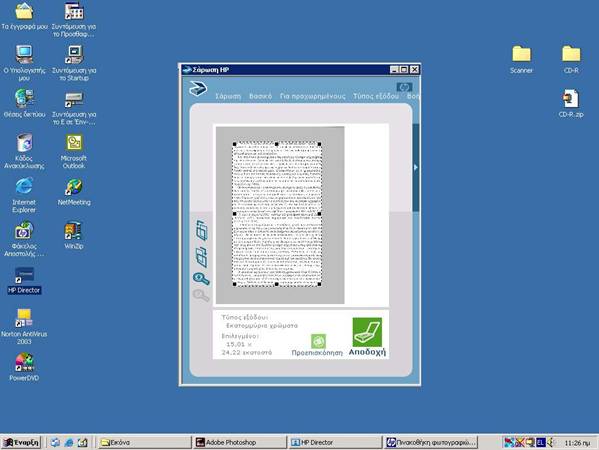
Το παράθυρο αυτό μας προτρέπει να οριοθετήσουμε την περιοχή από την οποία θα αναγνώσει τα δεδομένα ο σαρωτής και να επιλέξουμε Αποδοχή. Υπάρχουν κάποια μαύρα κουτάκια σε όλες τις πλευρές του εγγράφου. Αν αφήσουμε τον δείκτη του ποντικιού μας επάνω σε ένα από αυτά αλλάζει η ένδειξη του ποντικιού σε μαύρο βέλος (αμφίδρομο). Κρατώντας επιλεγμένο το αριστερό πλήκτρο του ποντικιού και σύροντας έχουμε τη δυνατότητα να αλλάξουμε τις διαστάσεις οποιασδήποτε πλευράς.
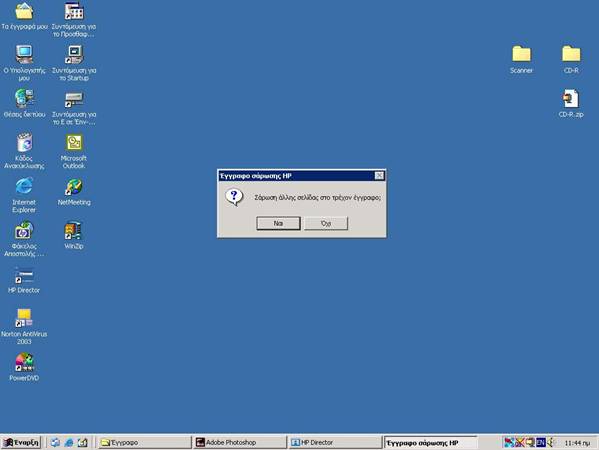
Η εφαρμογή μας προτρέπει να επιλέξουμε εάν θα σαρώσουμε άλλο έγγραφο.
Εάν ναι, η σάρωση προχωράει από φύλλο σε φύλλο και μετά το πέρας της σάρωσης το τελικό αρχείο αποθηκεύεται.
Αν επιλέξουμε όχι, η σάρωση ολοκληρώνεται φύλλο-φύλλο αποθηκεύοντας τα σαρωμένα έντυπα σε ξεχωριστά αρχεία ένα-ένα.
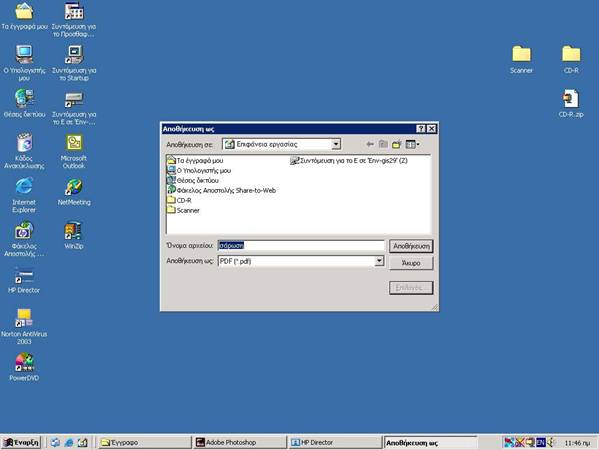
Το αρχείο που θα προκύψει κατά την αποθήκευση του σαρωμένου εγγράφου θα είναι είτε της μορφής .doc (Microsoft Word), είτε .pdf (Acrobat Reader).
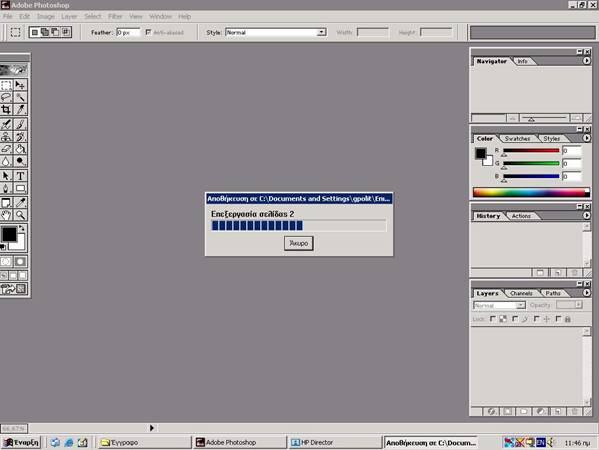
Αυτόματα μετά το προηγούμενο βήμα θα προκύψει η επεξεργασία σελίδας
(ανάλογα με τον αριθμό των σελίδων η εργασία αυτή μπορεί να μας
πάρει λίγο χρόνο).
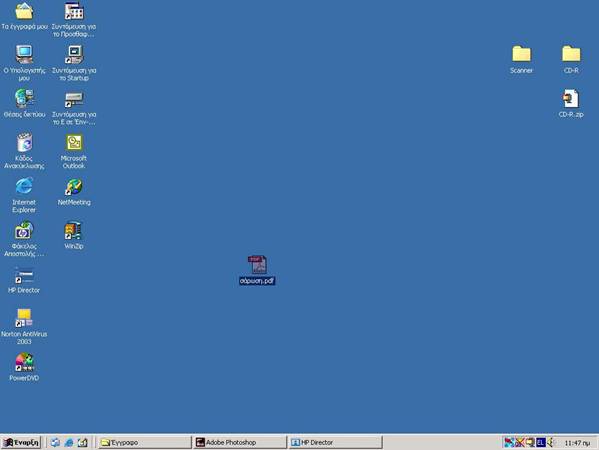
Βλέπουμε το τελικό αρχείο
με το όνομα σάρωση.pdf
στην Επιφάνεια Εργασίας, επιλεγμένο.
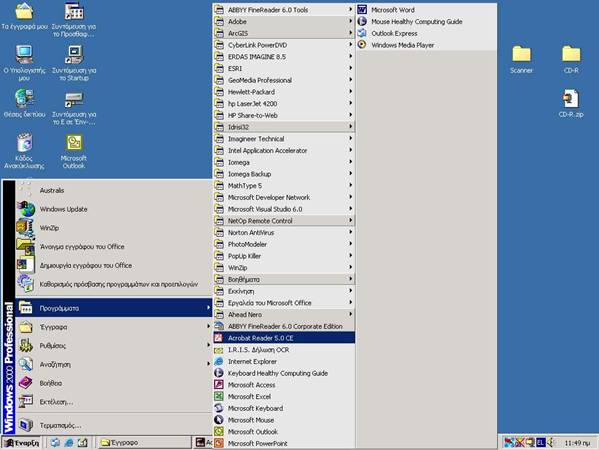
Κάνοντας διπλό κλικ πάνω στο αρχείο που θα προκύψει
ή
από Έναρξη – Προγράμματα – Acrobat Reader 5.0 CE μπορούμε να δούμε τα δεδομένα του αρχείου.
Σάρωση με HP Director
(σάρωση εγγράφου με δυνατότητα επεξεργασίας)
Κείμενο με δυνατότητα επεξεργασίας
Κείμενο με δυνατότητα επεξεργασίας με γραφικά

Επιλέγουμε HP Director από την επιφάνεια εργασίας.

Υποδεικνύουμε στην εφαρμογή τι ακριβώς θα σαρώσουμε και σε τι μορφή αρχείου θα αποθηκεύσουμε το προϊόν της σάρωσης μας.
Κείμενο με γραφικά ως εικόνα
Κείμενο ως εικόνα
Κείμενο με δυνατότητα επεξεργασίας
Κείμενο με δυνατότητα επεξεργασίας με γραφικά
Σ’
αυτό το σημείο θα ασχοληθούμε με τις πρώτες δυο τελευταίες επιλογές.

Το παράθυρο αυτό μας προτρέπει να οριοθετήσουμε την περιοχή από την οποία θα αναγνώσει τα δεδομένα ο σαρωτής και να επιλέξουμε Αποδοχή. Υπάρχουν κάποια μαύρα κουτάκια σε όλες τις πλευρές του εγγράφου. Αν αφήσουμε τον δείκτη του ποντικιού μας επάνω σε ένα από αυτά αλλάζει η ένδειξη του ποντικιού σε μαύρο βέλος (αμφίδρομο). Κρατώντας επιλεγμένο το αριστερό πλήκτρο του ποντικιού και σύροντας έχουμε τη δυνατότητα να αλλάξουμε τις διαστάσεις οποιασδήποτε πλευράς.

Στην παραπάνω εικόνα βλέπουμε το αποτέλεσμα της προσπάθειας μας. Απομένει να γίνει ορθογραφικός έλεγχος του εγγράφου και ένας οπτικός έλεγχος σε αντιπαράθεση με το γραπτό για τυχόν άλλα λάθη.
Σάρωση με HP Director (δημιουργία αντιγράφων)

Επιλέγουμε HP Director από την επιφάνεια εργασίας.

Επιλέγουμε Δημιουργία αντιγράφων προκειμένου να καταστήσουμε τον σαρωτή και τον εκτυπωτή ως ένα φωτοαντιγραφικό μηχάνημα για την αναπαραγωγή πιστών αντιγράφων εντύπων (περιορισμένα ως προς τις δυνατότητες εκτύπωσης του εκτυπωτή μας, ανάλυση / χρώμα κτλ.)

Από αυτό τα πάνελ ελέγχου ρυθμίζουμε τις παραμέτρους της εκτύπωσης.
Τι θα σαρώσουμε – εκτυπώσουμε
Κείμενο / Φωτογραφία / Κείμενο και φωτογραφία
(ώστε ο Η/Υ να κάνει τις απαραίτητες ρυθμίσεις στο λογισμικό και στον εκτυπωτή)
Φωτεινότητα
Φωτεινό / Σκούρο
(ρύθμιση ως προς την φωτεινότητα της εικόνας)
Ποιότητα εκτύπωσης
Ποιοτική / Κανονική / Προχείρου
(για πιστότητα / ποιότητα εκτύπωσης και εξοικονόμηση μελανιού)
Σμίκρυνση
Μικραίνοντας το ποσοστό μπορούμε να εμφανίσουμε ένα μεγάλο έγγραφο σε μια μικρή επιφάνεια.
Αντίγραφα
Επιλέγουμε τον αριθμό των φωτοαντιγράφων.
Έναρξη αντιγραφής
Μαύρο / Έγχρωμο
(με αυτή την επιλογή ξεκινάμε την εκτύπωση των αντιγράφων στον
εκτυπωτής μας με το αντίστοιχο επιλεγμένο χρώμα).
Σάρωση με HP Director (Προβολής & Εκτύπωσης)
Ισχύουν τα όσα έχουν αναφερθεί στη
περίπτωση της
Σάρωσης
με
HP Director
(σάρωση εγγράφου ως εικόνα), σχετικά με τις επιλογές
επεξεργασίας του σαρωμένου εντύπου.
Σάρωση με ABBYY FineReader 6.0 Corporate Edition

Κατευθυνόμαστε από την γραμμή εργασιών της επιφάνειας εργασίας στην
Έναρξη – Προγράμματα – Fine Reader 6.0
Corporate Edition.

Επιλέξτε Close σε αυτό το παράθυρο προκειμένου να κλείσουμε τον οδηγό και να εκτελέσουμε τα 4 βήματα της σάρωσης.

Εκτελώντας την εντολή του πρώτου βήματος, 1.
Scan ξεκινάει η διαδικασία. Στο βήμα αυτό το λογισμικό
μας ρωτάει από πού θα πάρουμε το είδωλο της σάρωσης, από τον σαρωτή
ή από κάποιο έτοιμο αρχείο. Επιλέξτε Επόμενο για να
συνεχίσουμε τη διαδικασία σάρωσης.

Εδώ περιγράφονται οι λεπτομερείς παράμετροι της σάρωσης όπως:
Resolution 300 dpi
(ανάλυση εικόνας σάρωσης – επιλογή για σάρωση με καλή απεικόνιση των
χαρακτηριστικών της εικόνας)
Brightness 50%
average (φωτεινότητα ειδώλου – κανονική)
Scan Mode – Black
/ White (Μορφή σάρωσης – Άσπρο / Μαύρο
για καλύτερης ποιότητας έγγραφα)
Gray most documents (Γκρι για τα
περισσότερα έγγραφα)
Color to retain,
original pictures, character and
background color (Χρώμα για να διατηρήσουμε τον χαρακτήρα
των αρχικών εικόνων και το χρώμα φόντου

Ξεκινάμε την προεπισκόπηση του εγγράφου, αν το αποτέλεσμα είναι το επιθυμητό εκτελούμε Αποδοχή. Αν όχι, αλλάζουμε έγγραφο, ανάλυση κτλ.

Μεταφερθήκαμε στο δεύτερο βήμα του οδηγού, στην Αναγνώριση της γλώσσας του κειμένου (Read) που έχουμε σαρώσει. Εμείς στο κείμενο έχουμε επιλέξει σαν γλώσσα αναγνώρισης τα ελληνικά.

Κατά την αναγνώριση του κειμένου φαίνεται το σημείο του εγγράφου που έχει αναγνώσει. Μετά το πέρας της αναγνώρισης φαίνονται με γαλάζιο χρώμα τα όποια λάθη, σημεία του κειμένου που ο Η/Υ δεν μπόρεσε να διαβάσει σωστά.

Στο σημείο του Ελέγχου (Check) φαίνονται με γαλάζιο χρώμα στο δεξί μέρος της οθόνης τα σημεία που πρέπει να τύχουν διόρθωσης
Το λογισμικό μας ρωτάει σε αυτό το σημείο αν εντόπισε λίγα ή πολλά λάθη. Επιλέξτε Επόμενο για να συνεχίσουμε. Μερικά σημεία του κειμένου δείχνουν λάθη αλλά μπορεί να είναι σωστά..

Το λογισμικό μας προτρέπει να ελέγξουμε το αναγνωρισμένο κείμενο πριν το αποθηκεύσουμε μέσα από το λογισμικό Fine Reader.
Αν επιθυμούμε μπορούμε να απαλείψουμε το βήμα αυτό και να επαναλάβουμε τη διαδικασία αυτή μέσα από τον επεξεργαστή κειμένου Microsoft Word. Επιλέξτε Επόμενο για να συνεχίσουμε.

Επιλέξαμε να ελέγξουμε το έγγραφο μας τώρα. Ξεκινάει ο έλεγχος.
Στο πάνω μέρος (με κίτρινο χρώμα) βλέπουμε το σημείο του κειμένου που δεν αναγνωρίστηκε. Μέσα στο πλαίσιο (με κόκκινο) βλέπουμε την παράγραφο και μπορούμε είτε να αγνοήσουμε και να αφήσουμε όπως έχει το σημείο του κειμένου (ignore), να αγνοήσουμε όλα τα παρόμοια σημεία που θα βρεθούν στο έγγραφο (ignore all), να προσθέσουμε το σημείο αυτό στο λεξικό του λογισμικού προκειμένου να θεωρείται σωστό στις μετέπειτα αναγνωρίσεις άλλων κειμένων (add). Να αντικαταστήσουμε το σημείο αυτό με κάποια από τις προτάσεις (suggestions), με την εντολή replace. Να αντικαταστήσουμε όλα τα παρόμοια σημεία που θα βρεθούν μέσα στο έγγραφο με την επιλεγμένη πρόταση (replace all). Κάτω, στο κέντρο του παραθύρου βλέπουμε την επιλεγμένη γλώσσα λεξικού αναγνώρισης κειμένου – Ελληνικά (dictionary language – Greek).

Μεταφερθήκαμε στο τελευταίο βήμα της Αποθήκευσης (Save) του τελικού κειμένου με ένα από τους τύπους που φαίνονται. Επιλέξτε τον τύπο αρχείου αποθήκευσης και Επόμενο.

Ονομάστε το αρχείο, από αυτή την επιλογή μπορείτε να διορθώσετε τον τύπο του αρχείου, αν επιλέχθηκε λανθασμένα στο προηγούμενο βήμα καθώς και να ορίσετε σε ποια διαδρομή του τοπικού δίσκου θα αποθηκευθεί. Τέλος επιλέξτε Αποθήκευση (Save).

Στ.ο τελευταίο βήμα του οδηγού το λογισμικό μας ρωτάει αν θέλουμε να σαρώσουμε την επόμενη σελίδα, Load next page (αν υφίσταται τέτοια) ή αν θέλουμε να τερματίσουμε τη διαδικασία εδώ, Quit Scan & Read Wizard
Webmaster:
Αντώνης Ανδρέου